Sehen Sie sich die folgenden Methoden an, um zu beheben, dass der Sprachchat von Phasmophobia unter Windows 10, 8, 7 PC nicht funktioniert. Lesen Sie die gesamte Beschreibung, um dieses Problem zu beheben.
Glaubst du an Geister? Gibt es einen paranormalen Bereich, der existiert? Es gibt einige Fragen, die niemand beantworten kann. Aber es ist auch wahr, dass die paranormale Welt, übernatürliche Kräfte oder Geister alle in Erstaunen versetzen. Interessieren Sie sich auch für solche Gedanken? Wenn ja, dann ist Phasmophobie nur für Sie. Es ist ein investigatives Horrorspiel, das von Kinetic Games und dem British Indie Game Studio veröffentlicht und entwickelt wurde.
Das Horrorspiel wurde bei Millennials immer beliebter, obwohl es im Early Access über Steam verfügbar war. Obwohl viele Spieler berichtet haben, dass der Sprachchat mit Phasmophobia nicht funktioniert. Mit dieser Beschreibung versuchen wir, Ihnen bei der Behebung dieses Problems zu helfen. Aber bevor wir den Kopf in die Lösungen einfügen, lassen Sie uns zuerst die am häufigsten gestellten Fragen ansprechen, und zwar: Was sind die Ursachen dafür, dass der Sprachchat mit Phasmophobie nicht funktioniert?
Warum funktioniert Phasmophobia Voice Chat nicht auf einem Windows-PC?
Es gibt zahlreiche Ursachen für dieses Problem bei Steam. Nachfolgend haben wir die wichtigsten aufgelistet:
- Vielleicht ist das Mikrofon nicht fest angeschlossen.
- Veralteter, defekter oder fehlender Audiotreiber.
- Fehlerhafte Toneinstellungen.
- Alte Windows-Betriebssystemversion.
Da Sie nun mit den Gründen für dieses Problem vertraut sind, wird es viel einfacher, es zu beheben. Lassen Sie uns zum nächsten Abschnitt übergehen, um die Lösungen für dieses Problem zu kennen.
Lesen Sie auch: So beheben Sie, dass das Spiel im Vollbildmodus immer weiter minimiert wird {SOLVED}
So beheben Sie Phasmophobie Voice Chat funktioniert nicht unter Windows 10, 8, 7 PC
In diesem Abschnitt haben wir 4 effektive und dennoch bequeme Lösungen zusammengestellt, um zu beheben, dass der Sprachchat von Phasmophobia auf einem Windows-PC nicht funktioniert. Ohne etwas mehr Zeit fangen wir an:
Lösung 1: Netzwerk-Reset ausführen
Häufig sind netzwerkbezogene Probleme dafür verantwortlich, dass Ihr Mikrofon beim Spielen des Spiels auf dem PC nicht mehr richtig funktioniert. Wenn Sie also feststellen, dass der Sprachchat von Phasmophobia auf einem Windows-PC nicht funktioniert, versuchen Sie, die Netzwerkeinstellungen zurückzusetzen, um das Problem zu beheben. Führen Sie dazu die folgenden Schritte aus:
Schritt 1: Gehen Sie zum Suchfeld Ihres Systems und Typ Netzwerk zurücksetzen und wählen Sie die beste Übereinstimmung aus den Suchergebnissen aus.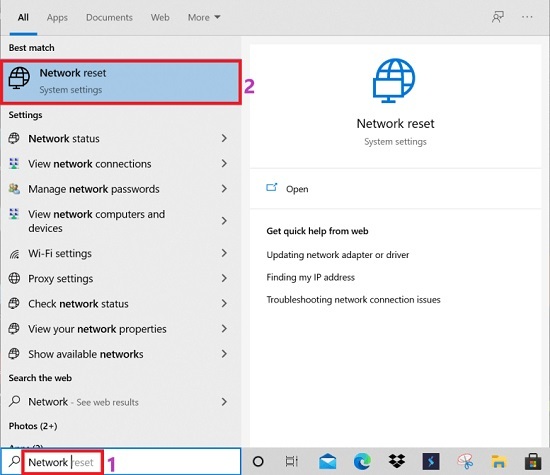
Schritt 2: Dadurch wird das Fenster zum Zurücksetzen des Netzwerks auf Ihrem Bildschirm angezeigt. Jetzt müssen Sie Klicken Sie auf Jetzt zurücksetzen Möglichkeit.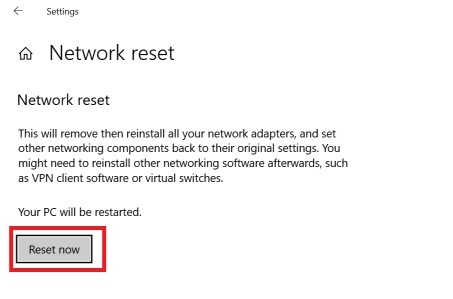
Schritt 3: Jetzt müssen Sie warten, bis der Vorgang abgeschlossen ist.
Starten Sie Ihren Computer nach Abschluss des Vorgangs neu und versuchen Sie, die Phasmophobie zu spielen, um zu überprüfen, ob der Voice-Chat nicht funktioniert, behoben wurde oder noch besteht.
Lesen Sie auch: So beheben Sie den Absturz von Gameloop unter Windows 10
Lösung 2: Toneinstellungen ändern
Eine andere Möglichkeit, Phasmophobie wieder zum Laufen zu bringen, besteht darin, die fehlerhaften Soundeinstellungen zu überprüfen und zu korrigieren. Nachfolgend finden Sie eine kurze Anleitung zur Verwendung dieser Methode.
Schritt 1: Klicken Sie mit der rechten Maustaste auf das Lautsprechersymbol und wählen Sie das Soundeinstellungen öffnen aus der Kontextmenüliste.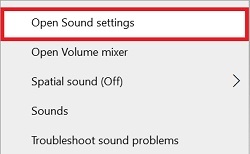
Schritt 2: Navigieren Sie zu den Geräteeigenschaften Option unter der Kategorie Eingabe und klicken Sie darauf.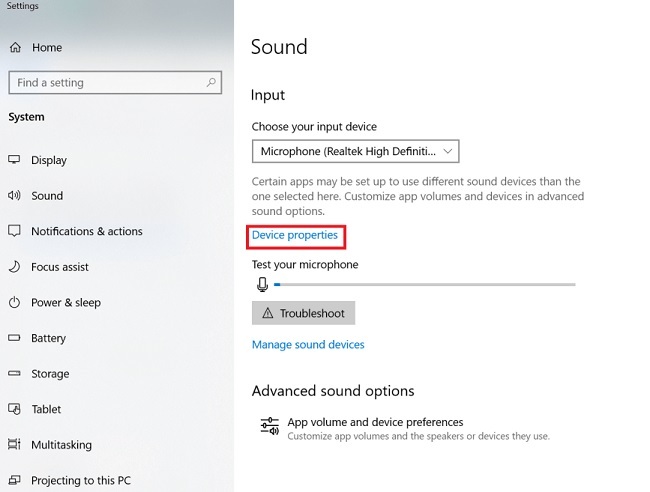
Schritt 3: Jetzt, Stellen Sie den Lautstärkeregler ein auf mindestens 50.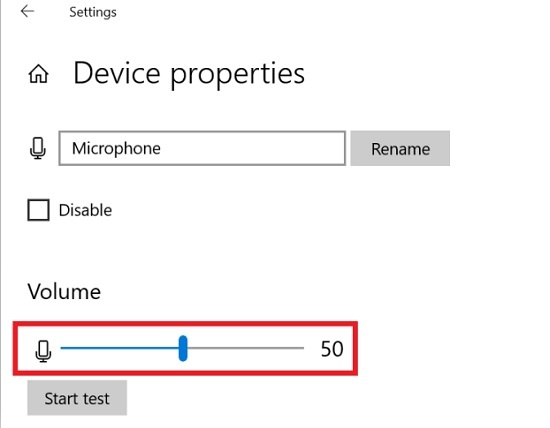
Starten Sie zuletzt Ihren PC neu und versuchen Sie, das Spiel erneut zu starten, um zu überprüfen, ob das Problem behoben ist oder nicht.
Lesen Sie auch: So beheben Sie den Fehler "Internes Mikrofon fehlt unter Windows 11 und älteren Versionen"
Lösung 3: Audiotreiber aktualisieren
Audioprobleme treten hauptsächlich auf, wenn Ihre Audiotreiber verloren gehen oder veraltet sind. Daher ist es entscheidend, aktualisiere deine Audiotreiber von Zeit zu Zeit. Sie können die Audiotreiber entweder manuell oder automatisch aktualisieren. Wir raten Ihnen jedoch davon ab, manuell nach den authentischsten Treibern zu suchen, da dies ein etwas ermüdender, mühsamer und zeitaufwändiger Prozess ist.
Wir empfehlen Ihnen, die Audio- oder andere Windows-Treiber automatisch mit dem zu aktualisieren bestes Dienstprogramm zur Treiberaktualisierung wie Bit Driver Updater. Es ist die weltweit bekannte Treiberaktualisierungssoftware, die alle möglichen treiberbezogenen Probleme mit wenigen Mausklicks beheben kann. Darüber hinaus verfügt es über verschiedene nützliche Funktionen wie eine Option zum Planen von Scans, Automatisieren von Treibern Sicherungs- und Wiederherstellungsassistent, Ausschluss von Treibern vom Scan, riesige Windows-Treiberdatenbank und vieles mehr mehr. Im Folgenden erfahren Sie, wie Sie den Bit Driver Updater verwenden:
Schritt 1: Laden Sie zunächst die herunter und installieren Sie sie Bit-Treiber-Updater auf Ihrem PC über den unten angegebenen Link.

Schritt 2:Starten Sie das Dienstprogramm zur Treiberaktualisierung auf Ihrem PC und warten Sie, bis Ihr System nach defekten, veralteten oder fehlerhaften Windows-Treibern durchsucht wurde.
Schritt 3: Überprüfen Sie die Scan-Ergebnisse und klicken Sie auf das Jetzt aktualisieren Schaltfläche neben dem fehlerhaften Audiotreiber platziert.
Schritt 4: Wenn Sie sehen, dass auch andere Treiber aktualisiert werden müssen, klicken Sie auf Alle aktualisieren Taste statt.
In 4 einfachen Schritten sind Sie fertig. Die neueste Treiberversion erhalten Sie entweder mit der kostenlosen oder Premium-Version von Bit-Treiber-Updater. Um das Dienstprogramm optimal zu nutzen, empfehlen wir Ihnen jedoch, auf die Pro-Version zu aktualisieren.
Lösung 4: Legen Sie das Mikrofon als Standardgerät fest
Nichts hat behoben, dass Phasmophobia Voice Chat auf dem PC nicht funktioniert? Machen Sie sich keine Sorgen, versuchen Sie, das von Ihnen verwendete Mikrofon als Standardgerät einzustellen. Führen Sie die folgenden Schritte aus, um diese Methode auszuführen:
Schritt 1:Soundeinstellungen starten auf Ihrem System.
Schritt 2: Suchen Sie im nächsten Fenster nach dem Sound-Bedienfeld Option unter Zugehörige Einstellungen und klicken Sie darauf.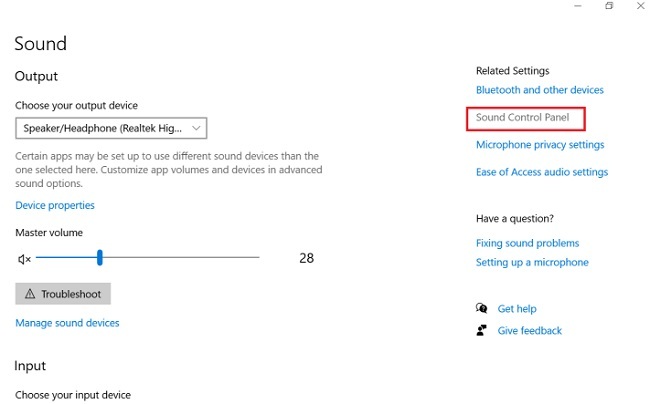
Schritt 3: Gehen Sie zum Registerkarte Aufnahme.
Schritt 4: Jetzt, wähle dein Soundgerät und klicken Sie darauf.
Schritt 5: Nächste, Klicken Sie auf die Option Standard festlegen und OK..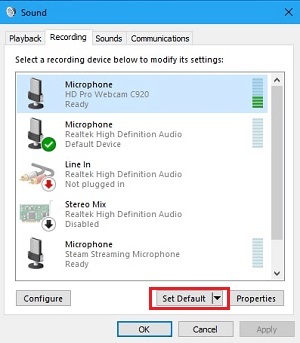 Starten Sie danach Ihren Computer neu. Hoffentlich sollte das Phasmophobie-Mikrofon, das nicht funktioniert, behoben werden.
Starten Sie danach Ihren Computer neu. Hoffentlich sollte das Phasmophobie-Mikrofon, das nicht funktioniert, behoben werden.
Lesen Sie auch: So beheben Sie den Absturz von FIFA 22 auf einem Windows-PC {SOLVED}
Häufig gestellte Fragen (FAQs)
Hier haben wir versucht, einige der am häufigsten gestellten Fragen oder Zweifel zu beantworten. Wir hoffen, dass diese Antworten Ihnen helfen, die Probleme zu lösen.
1. Wie funktioniert Phasmophobia Voice?
Das Spiel hat eine der besten Voice-Power-KI unter allen PS- und PC-Spielen. Die Geister reagieren im Spiel auf einige Schlüsselsätze und Wörter wie Angst, Panik, Angst oder mehr. Sie können die Geister und Kreaturen auch mit ihren Namen rufen und ihre Aufmerksamkeit erregen.
2. Wie aktiviere ich den Sprachchat bei Phasmophobie?
Um den Voice-Chat für Phasmophobia zu aktivieren, müssen Sie zu den Spieleinstellungen gehen. Richten Sie dort das Mikrofon auf Ihrem System ein, starten Sie die Spieleinstellungen und schalten Sie die Local Push-to-Talk-Taste ein, um die Voice-Chat-Funktion zu aktivieren. Überprüfen Sie auch die Mikrofon- und Audioeinstellungen des Spiels.
3. Ist Phasmophobie kostenlos?
Nein, das Horrorspiel ist nicht kostenlos erhältlich. Sobald Sie das Spiel jedoch auf Ihren PC heruntergeladen haben, können Sie Ihre Freunde einladen, sich Ihnen anzuschließen. Das Spiel unterstützt vier Spieler gleichzeitig.
Lesen Sie auch: Dinge, die Sie beachten sollten, um das beste Horrorspielerlebnis zu haben
Phasmophobie Voice Chat funktioniert nicht auf Windows-PC: GELÖST
Probleme wie Abstürze, Verzögerungen oder Einfrieren während des Spiels zu erleben, nervt die Spieler sehr. In dieser verfassten Notiz haben wir die besten Tipps zur Fehlerbehebung erklärt, um zu beheben, dass der Sprachchat von Phasmophobie unter Windows 10, 8, 7 nicht funktioniert. Wir hoffen, die Informationen helfen Ihnen.
Wenn Sie bei der Ausführung der oben besprochenen Lösungen auf Komplikationen stoßen, teilen Sie uns dies in den Kommentaren unten mit. Wir werden unser Bestes geben, um das Problem zu lösen. Schreiben Sie uns auch einen Kommentar, wenn Sie weitere Vorschläge oder Informationen dazu haben.
Abonnieren Sie nicht zuletzt unseren Newsletter für weitere technische Informationen oder Updates. Folgen Sie uns außerdem auf Facebook, Twitter, Instagram, und Pinterest.